Cómo Descargar OneDrive en tu Laptop.
Si eres usuario de Microsoft, seguramente conocerás OneDrive, el servicio en la nube que te permite almacenar y compartir archivos de forma fácil y segura. Si aún no lo has descargado en tu laptop, ¡no te preocupes! En este artículo te explicaremos paso a paso cómo hacerlo.
OneDrive es una herramienta útil para quienes necesitan trabajar con archivos desde diferentes dispositivos y ubicaciones. Con su descarga en tu laptop, podrás acceder a tus archivos desde cualquier lugar y momento, sin necesidad de tenerlos en una memoria externa o pendrive. Sigue leyendo para descubrir cómo descargar OneDrive en tu laptop y aprovechar al máximo sus funcionalidades.
- Descarga e Instalación de Onedrive en tu Laptop: Guía de Mantenimiento de PC.
- ???Cómo instalar Play Store en laptop
-
ÚLTIMA HORA: CAE OTRO GOBIERNO EUROPEO ANTI PUTIN. SANNA MARIN PIERDE EN FINLANDIA
- ¿Qué precauciones debo tomar antes de descargar Onedrive en mi laptop para evitar posibles problemas de mantenimiento?
- ¿Cuáles son los requisitos mínimos que debe cumplir mi laptop para poder descargar e instalar Onedrive correctamente?
- ¿Cómo puedo solucionar problemas comunes que pueden surgir durante la descarga o instalación de Onedrive en mi laptop?
- ¿Qué medidas debo tomar después de descargar y configurar Onedrive en mi laptop para asegurarme de que se mantenga funcionando correctamente?
- Resumen
- ¡Comparte y Comenta!
Descarga e Instalación de Onedrive en tu Laptop: Guía de Mantenimiento de PC.
Descarga e Instalación de Onedrive en tu Laptop
Onedrive es una aplicación de almacenamiento en la nube de Microsoft, que permite a los usuarios almacenar y sincronizar archivos entre dispositivos. En este artículo, te mostraremos cómo descargar e instalar Onedrive en tu laptop y cómo utilizarlo para optimizar el rendimiento de tu PC.
Paso 1: Descargar Onedrive
El primer paso para instalar Onedrive en tu laptop es descargar la aplicación desde el sitio web oficial de Microsoft. Para hacerlo, sigue estos sencillos pasos:
- Abre tu navegador web favorito y visita el sitio web de Microsoft.
- Navega hasta la sección de descargas de Onedrive y haz clic en el botón de "Descargar".
- Selecciona la versión de Onedrive que deseas instalar (32 o 64 bits) y haz clic en "Descargar ahora".
- Espera a que se complete la descarga y guarda el archivo de instalación en una ubicación fácilmente accesible.
Paso 2: Instalar Onedrive
Una vez que hayas descargado el archivo de instalación de Onedrive, el siguiente paso es instalar la aplicación en tu laptop. Sigue estos sencillos pasos para hacerlo:
- Busca el archivo de instalación de Onedrive que descargaste y haz doble clic en él.
- Si aparece una ventana de control de cuentas de usuario, haz clic en "Sí" para permitir que el programa realice cambios en tu equipo.
- A continuación, aparecerá la ventana del asistente de instalación de Onedrive. Haz clic en "Aceptar" para aceptar los términos del acuerdo de licencia.
- Selecciona la ubicación donde deseas instalar Onedrive y haz clic en "Instalar".
- Espera a que se complete la instalación (esto puede tardar varios minutos).
- Cuando se complete la instalación, haz clic en "Finalizar" para cerrar el asistente de instalación.
Paso 3: Configurar Onedrive
Una vez que hayas instalado Onedrive en tu laptop, el siguiente paso es configurar la aplicación para que funcione correctamente. Sigue estos sencillos pasos para hacerlo:
Mira También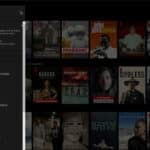 Cómo Descargar Netflix Gratis en tu Laptop
Cómo Descargar Netflix Gratis en tu Laptop- Abre Onedrive desde el menú de inicio o desde el icono en la barra de tareas.
- Inicia sesión con tu cuenta de Microsoft o crea una nueva cuenta si aún no tienes una.
- A continuación, selecciona la carpeta de Onedrive que deseas sincronizar con tu laptop. Puedes seleccionar una carpeta existente o crear una nueva.
- Una vez que hayas seleccionado la carpeta, haz clic en "Siguiente" y espera a que se complete la sincronización.
- Una vez que se complete la sincronización, podrás acceder a tus archivos de Onedrive desde tu laptop y desde otros dispositivos conectados a tu cuenta.
Conclusión
En conclusión, descargar e instalar Onedrive en tu laptop es una tarea sencilla que puede mejorar significativamente el rendimiento de tu PC. Al utilizar Onedrive para almacenar y sincronizar tus archivos en la nube, puedes asegurarte de que siempre estén disponibles cuando los necesites, sin ocupar espacio en el disco duro de tu laptop. Además, al configurar Onedrive correctamente, puedes garantizar que tus archivos se sincronicen automáticamente entre dispositivos, lo que puede ahorrarte tiempo y esfuerzo en el futuro.
???Cómo instalar Play Store en laptop
ÚLTIMA HORA: CAE OTRO GOBIERNO EUROPEO ANTI PUTIN. SANNA MARIN PIERDE EN FINLANDIA
¿Qué precauciones debo tomar antes de descargar Onedrive en mi laptop para evitar posibles problemas de mantenimiento?
Antes de descargar Onedrive en tu laptop, es importante que tomes en cuenta algunas precauciones para evitar posibles problemas de mantenimiento. Aquí te presento algunas recomendaciones:
1. Verifica los requisitos del sistema: Asegúrate de que tu laptop cumpla con los requisitos mínimos para instalar y utilizar Onedrive. Revisa la memoria RAM, el espacio en disco duro y el sistema operativo necesario.
2. Crea una copia de seguridad: Antes de instalar cualquier programa en tu laptop, es recomendable que hagas una copia de seguridad de tus archivos importantes. Así, en caso de algún problema durante la instalación, no perderás información valiosa.
3. Descarga el software desde un sitio confiable: Asegúrate de descargar Onedrive desde la página oficial de Microsoft o desde un sitio confiable. Descargar software desde sitios desconocidos puede poner en riesgo la seguridad de tu laptop.
4. Desactiva el antivirus temporalmente: Algunos antivirus pueden bloquear la instalación de programas que consideran sospechosos o peligrosos. Si tienes problemas para instalar Onedrive, desactiva temporalmente tu antivirus y vuelve a intentarlo.
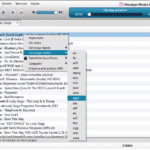 Cómo Descargar Música Mp3 en tu Laptop.
Cómo Descargar Música Mp3 en tu Laptop.5. Actualiza los controladores y el sistema operativo: Mantener actualizados los controladores y el sistema operativo de tu laptop es fundamental para evitar posibles conflictos de compatibilidad.
Siguiendo estas precauciones, podrás instalar Onedrive en tu laptop sin preocuparte por posibles problemas de mantenimiento.
¿Cuáles son los requisitos mínimos que debe cumplir mi laptop para poder descargar e instalar Onedrive correctamente?
Los requisitos mínimos para descargar e instalar Onedrive en una laptop son los siguientes:
- Sistema operativo: Windows 10, Windows 8.1, Windows 8 o Windows 7 Service Pack 1 (32 bits y 64 bits).
- Procesador: Intel o AMD con una velocidad de 1,6 GHz o superior.
- Memoria RAM: mínimo 1 GB para sistemas operativos de 32 bits y mínimo 2 GB para sistemas operativos de 64 bits.
- Espacio en disco duro: mínimo 3 GB de espacio libre.
- Resolución de pantalla: 1024 x 576 píxeles o superior.
Además, es importante tener en cuenta que se recomienda contar con una conexión a internet para poder utilizar Onedrive en su totalidad, ya que se trata de un servicio de almacenamiento en la nube que requiere acceso a la red. También es recomendable mantener el sistema operativo y los controladores de hardware actualizados para garantizar un óptimo funcionamiento del programa.
En resumen: Para instalar Onedrive en tu laptop necesitas un sistema operativo compatible, un procesador de al menos 1,6 GHz, una memoria RAM adecuada, espacio en disco suficiente y una resolución de pantalla mínima. Además, es importante tener conexión a internet y mantener el sistema operativo y controladores actualizados.
Mira También Cómo Descargar Minecraft Java En Tu Laptop.
Cómo Descargar Minecraft Java En Tu Laptop. ¿Cómo puedo solucionar problemas comunes que pueden surgir durante la descarga o instalación de Onedrive en mi laptop?
Para solucionar problemas comunes durante la descarga o instalación de Onedrive en tu laptop, puedes seguir los siguientes pasos:
- Verificar la conexión a internet: Asegúrate de que estás conectado a una red estable y con buena velocidad de carga y descarga de datos.
- Reiniciar la aplicación: Si la descarga o instalación se ha interrumpido por algún motivo, cierra la aplicación de Onedrive y vuelve a abrirla para reiniciar el proceso.
- Comprobar el espacio en disco: Asegúrate de tener suficiente espacio libre en tu disco duro para descargar e instalar la aplicación.
- Desinstalar versiones anteriores: Si ya tienes una versión antigua de Onedrive instalada en tu laptop, desinstálala antes de intentar descargar e instalar la última versión disponible.
- Actualizar el sistema operativo: Comprueba que tu sistema operativo esté actualizado, ya que esto puede ser un factor importante para la descarga e instalación de la aplicación.
- Desactivar el antivirus temporalmente: En algunos casos, el antivirus puede bloquear la descarga o instalación de la aplicación. Si este es tu caso, desactiva temporalmente el antivirus y vuelve a intentarlo.
- Contactar al soporte técnico: Si después de seguir los pasos anteriores aún no logras descargar o instalar Onedrive en tu laptop, contacta al soporte técnico para recibir ayuda adicional.
Siguiendo estos pasos podrás solucionar la mayoría de los problemas comunes que pueden surgir durante la descarga o instalación de Onedrive en tu laptop.
¿Qué medidas debo tomar después de descargar y configurar Onedrive en mi laptop para asegurarme de que se mantenga funcionando correctamente?
Después de descargar y configurar Onedrive en tu laptop, es importante que tomes las siguientes medidas para asegurarte de que se mantenga funcionando correctamente:
1. Revisa la configuración de sincronización: Es importante que revises la configuración de sincronización de tus archivos y carpetas en Onedrive. Asegúrate de que estén sincronizándose correctamente y que no haya conflictos entre los archivos que tienes en tu laptop y los que están en la nube.
2. Actualiza regularmente el software: Para mantener Onedrive funcionando correctamente, es importante que actualices regularmente el software en tu laptop. Esto te permitirá tener acceso a las últimas características y mejoras de seguridad.
3. Escanea tu laptop en busca de virus: Los virus pueden afectar el rendimiento de tu laptop y también pueden dañar tus archivos en Onedrive. Es importante que escanees regularmente tu laptop en busca de virus y que utilices un software antivirus confiable.
Mira También Cómo Descargar Mario Kart en una Laptop.
Cómo Descargar Mario Kart en una Laptop.4. Limpia tu laptop regularmente: La limpieza regular de tu laptop puede ayudar a mantener su rendimiento y evitar errores en Onedrive. Asegúrate de eliminar archivos innecesarios, desinstalar programas que ya no utilizas y limpiar el registro de Windows.
5. Realiza copias de seguridad: Es importante que realices copias de seguridad regulares de tus archivos en Onedrive en caso de que ocurra algún problema con tu laptop. Puedes utilizar la función de copia de seguridad automática de Onedrive o realizar copias de seguridad manuales en un disco duro externo.
En resumen, para mantener Onedrive funcionando correctamente en tu laptop, debes revisar la configuración de sincronización, actualizar regularmente el software, escanear tu laptop en busca de virus, limpiar tu laptop regularmente y realizar copias de seguridad de tus archivos en Onedrive.
Resumen
En conclusión, el mantenimiento de PC es una tarea importante para garantizar que su dispositivo funcione correctamente y tenga una vida útil más larga. Desde la limpieza física hasta la eliminación de archivos innecesarios, hay muchas formas en que los usuarios pueden mantener sus computadoras en óptimas condiciones.
Cómo Descargar Onedrive En Tu Laptop
Para descargar Onedrive en tu laptop, primero debes tener una cuenta de Microsoft. Si ya tienes una cuenta, simplemente dirígete al sitio web de Microsoft y descarga el software de Onedrive. Una vez que se haya descargado, sigue las instrucciones en pantalla para instalar el programa en tu dispositivo.
Es importante destacar que Onedrive es una herramienta muy útil para almacenar y compartir archivos en línea, por lo que es recomendable que los usuarios se familiaricen con su uso. Algunas de las características más destacadas de esta herramienta incluyen la posibilidad de acceder a tus archivos desde cualquier lugar y dispositivo, así como la capacidad de compartir archivos y colaborar en tiempo real con otros usuarios.
Mira También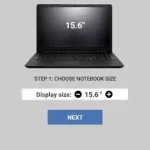 Cómo Descargar Gratis Laptop Tycoon Para Tu PC
Cómo Descargar Gratis Laptop Tycoon Para Tu PCAlgunos consejos importantes a tener en cuenta:
- No olvides hacer copias de seguridad de tus archivos importantes regularmente.
- Elimina archivos y programas innecesarios para liberar espacio en tu disco duro.
- Mantén tu computadora libre de polvo y suciedad.
¡Comparte y Comenta!
¡Gracias por leer! Si te ha gustado este artículo, compártelo en tus redes sociales para que más personas puedan beneficiarse de estos consejos sobre mantenimiento de PC. ¡No dudes en dejarnos un comentario con tus opiniones y sugerencias, queremos saber qué piensas! Y si necesitas ayuda adicional con tu computadora, no dudes en ponerte en contacto con nosotros en cualquier momento. ¡Estamos aquí para ayudarte!
Si quieres conocer otros artículos parecidos a Cómo Descargar OneDrive en tu Laptop. puedes visitar la categoría Tutoriales.
Deja una respuesta

¡Más Contenido!